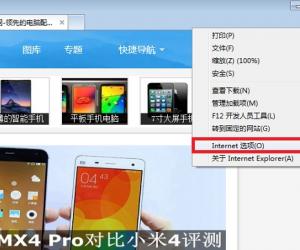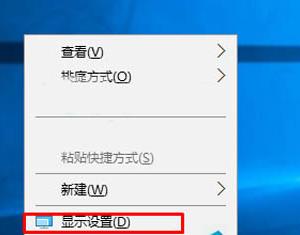鼠标指针怎么换 电脑鼠标指针怎么换
发布时间:2016-04-14 09:10:07作者:知识屋
鼠标指针怎么换 电脑鼠标指针怎么换。电脑是每一个人非常私人的东西,因此每个人的电脑都有着个人非常个性化的设置。那么电脑的鼠标指针应该怎么更换呢?一起往下看。
工具/原料
文章在win7系统进行
步骤/方法
点击开始再选择控制面板

进入控制面板,选择鼠标

进入鼠标对话框,选择指针

然后我们就可以看到方案,在这里面有很多系统方案(当然这个你自己也可以添加),我们选择自己喜欢的方案,随便点击一个在右边是有预览的。

然后我们选择黑色(系统方案),可以在预览框看到图标是变了,点击应用就可以看到鼠标会变样。

这是鼠标指针变了样后的截图。

然后在下面有个自定义,我们可以按照自己的爱好设计其图标,双击就可以进入相应的界面,在这里不做概述

点击确定我们就可以在整个操作系统鼠标图标就变换啦。
更换电脑鼠标指针的问题就这么给你解决啦,快去换一个自己喜欢的吧。
(免责声明:文章内容如涉及作品内容、版权和其它问题,请及时与我们联系,我们将在第一时间删除内容,文章内容仅供参考)
知识阅读
软件推荐
更多 >-
1
 一寸照片的尺寸是多少像素?一寸照片规格排版教程
一寸照片的尺寸是多少像素?一寸照片规格排版教程2016-05-30
-
2
新浪秒拍视频怎么下载?秒拍视频下载的方法教程
-
3
监控怎么安装?网络监控摄像头安装图文教程
-
4
电脑待机时间怎么设置 电脑没多久就进入待机状态
-
5
农行网银K宝密码忘了怎么办?农行网银K宝密码忘了的解决方法
-
6
手机淘宝怎么修改评价 手机淘宝修改评价方法
-
7
支付宝钱包、微信和手机QQ红包怎么用?为手机充话费、淘宝购物、买电影票
-
8
不认识的字怎么查,教你怎样查不认识的字
-
9
如何用QQ音乐下载歌到内存卡里面
-
10
2015年度哪款浏览器好用? 2015年上半年浏览器评测排行榜!